So zeichnen sie eine logarithmische normalverteilung in excel auf
In diesem Schritt-für-Schritt-Tutorial wird erklärt, wie Sie die folgende Log-Normalverteilung in Excel zeichnen:
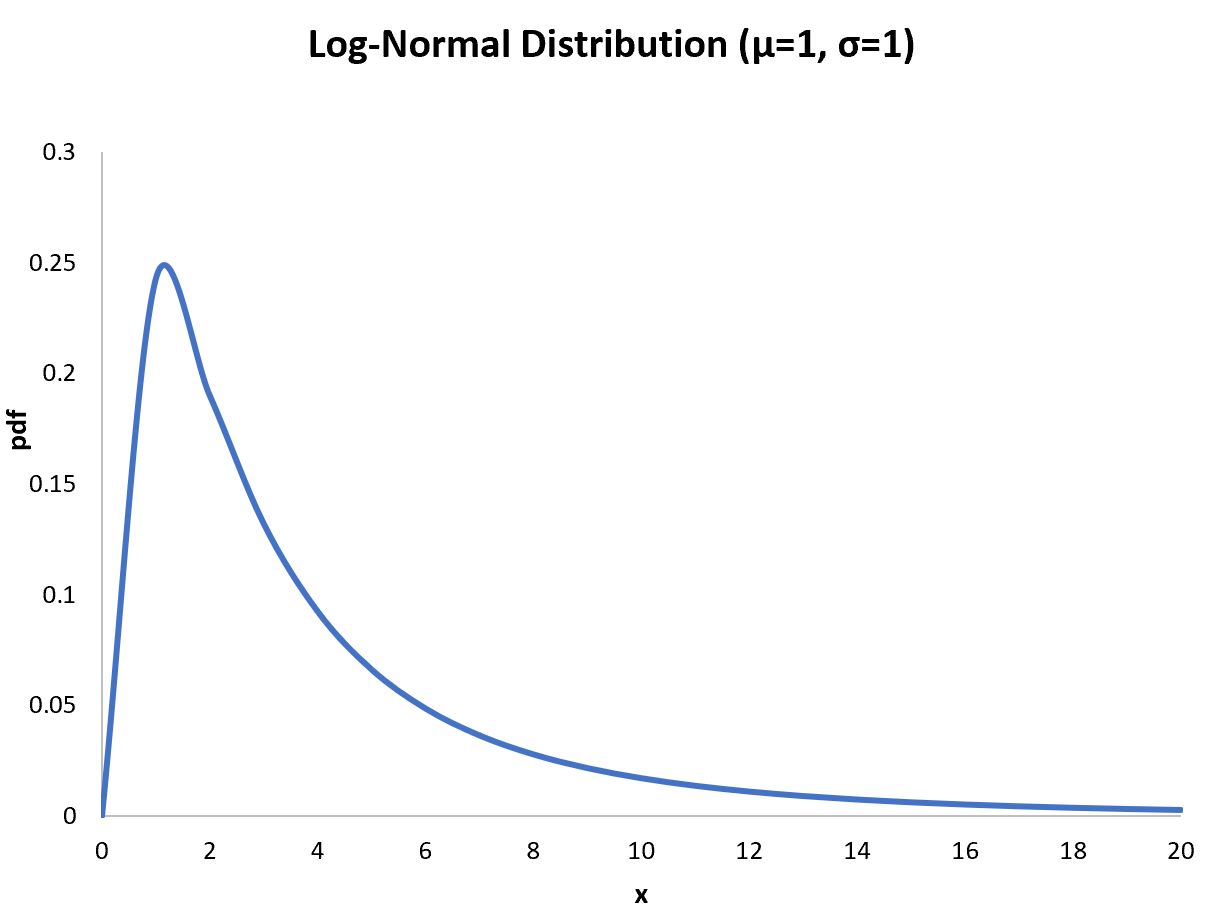
Schritt 1: X-Werte festlegen
Definieren wir zunächst einen Bereich von X-Werten, die wir für unser Diagramm verwenden möchten.
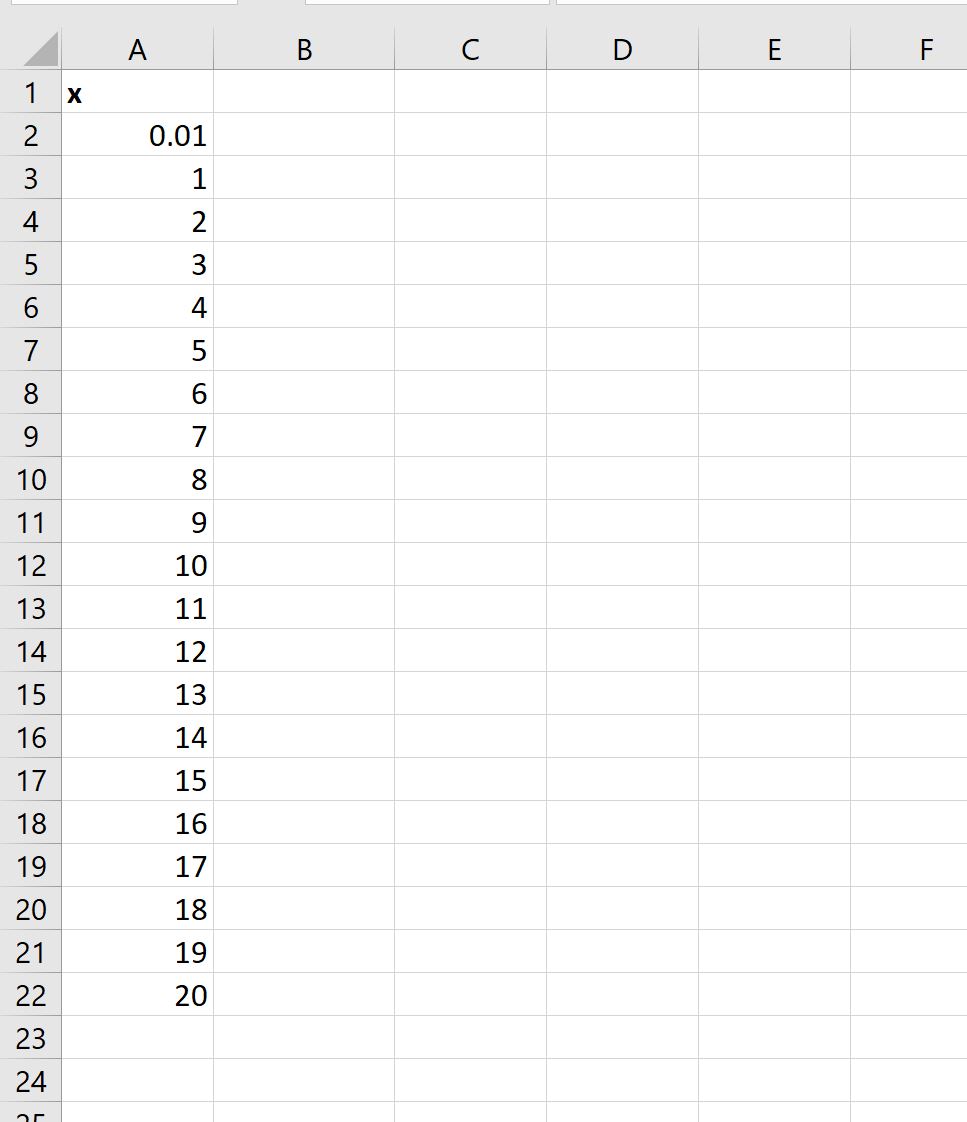
Schritt 2: Y-Werte berechnen
Die y-Werte im Diagramm stellen die mit der Lognormalverteilung verbundenen PDF-Werte dar.
Wir können die folgende Formel in Zelle B2 eingeben, um die PDF der Lognormalverteilung zu berechnen, die einem x-Wert von 0,01, einem Mittelwert von 1 und einer Standardabweichung von 1 zugeordnet ist:
=LOGNORM.DIST( A2 , $E$1 , $E$2 , FALSE)
Anschließend können wir diese Formel kopieren und in jede verbleibende Zelle in Spalte B einfügen:
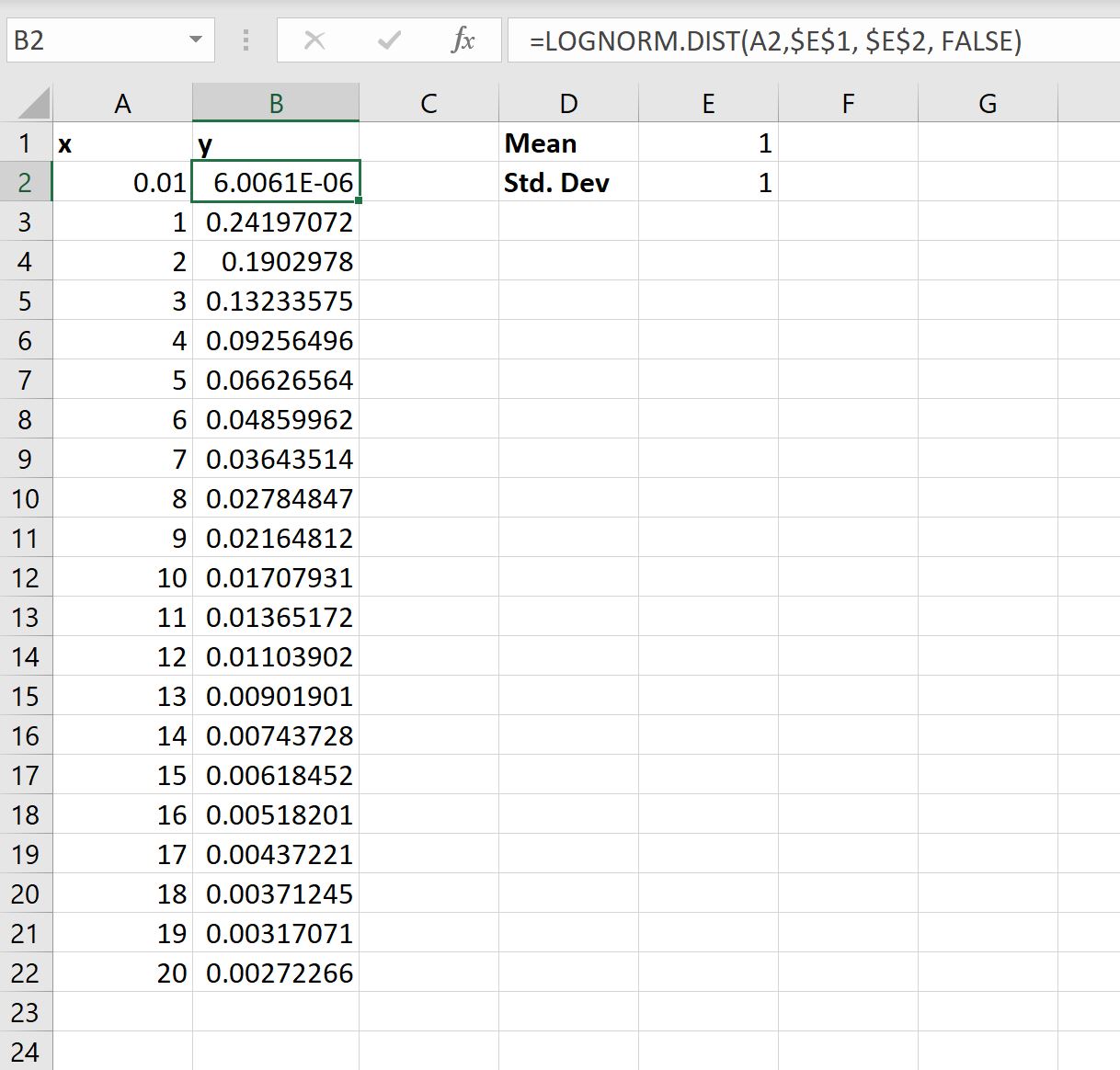
Schritt 3: Stellen Sie die logarithmische Normalverteilung grafisch dar
Markieren Sie als Nächstes den Zellbereich A2:B22 , klicken Sie dann auf die Registerkarte „Einfügen “ im oberen Menüband, klicken Sie dann auf die Option „Streuung“ in der Gruppe „Diagramme “ und klicken Sie auf „Streuung mit glatten Linien“ :
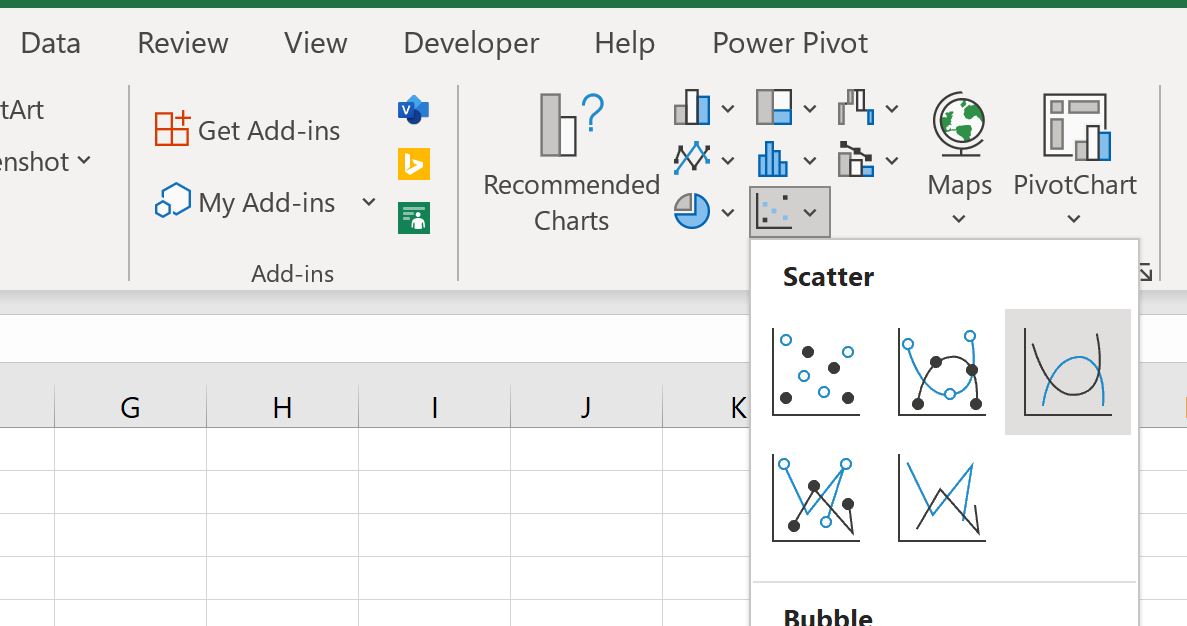
Das folgende Diagramm wird erstellt:
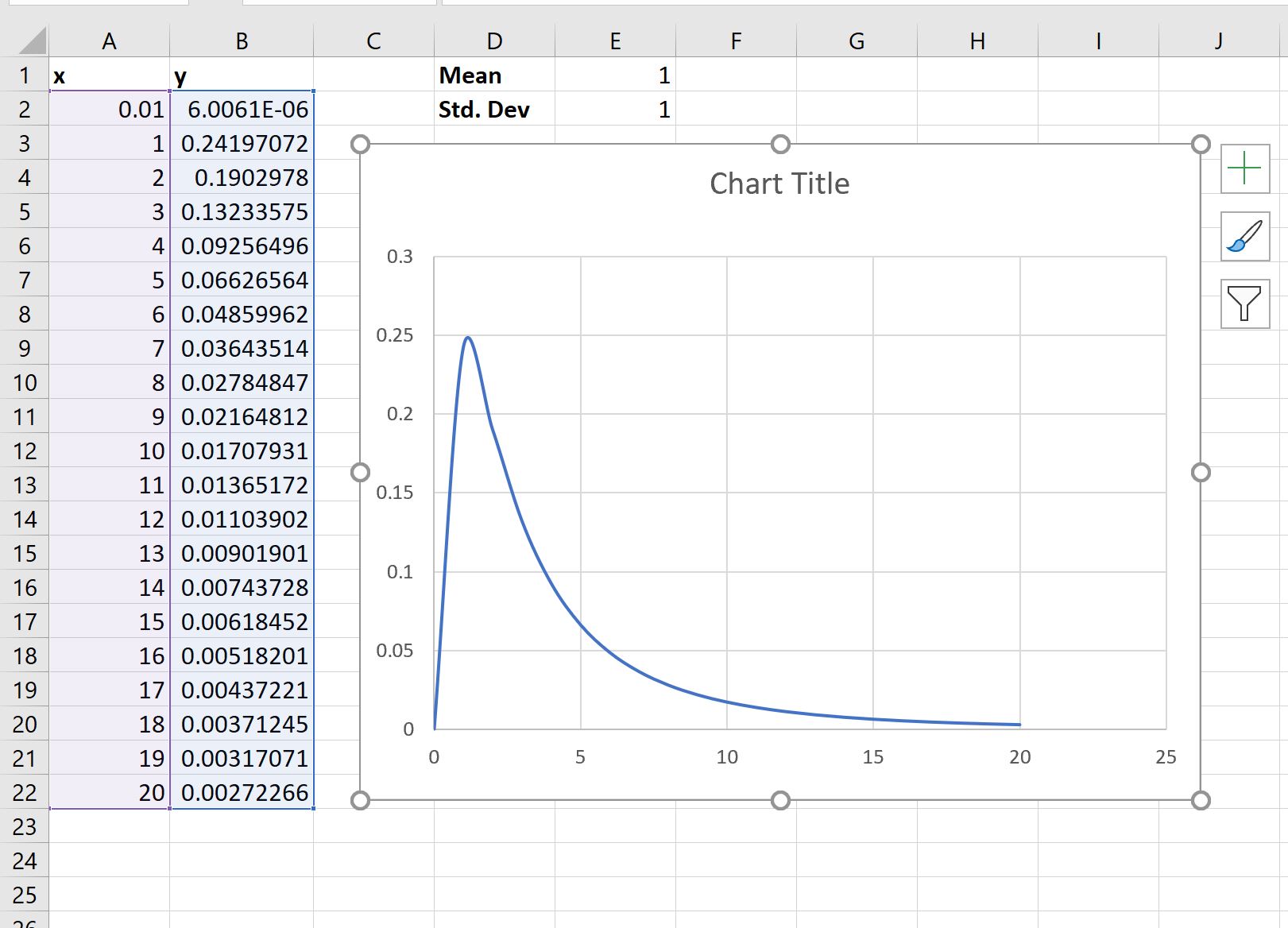
Die x-Achse zeigt die Werte einer Zufallsvariablen , die einer logarithmischen Normalverteilung mit einem Mittelwert von 1 und einer Standardabweichung von 1 folgt, und die y-Achse zeigt die entsprechenden PDF-Werte der logarithmischen Normalverteilung .
Beachten Sie, dass das Diagramm automatisch aktualisiert wird, wenn Sie den Mittelwert oder die Standardabweichung in den Zellen E1 bzw. E2 ändern.
Schritt 4: Ändern Sie das Erscheinungsbild des Pfads
Fühlen Sie sich frei, einen Titel und Achsenbeschriftungen hinzuzufügen und die Gitternetzlinien zu entfernen, um die Handlung ästhetisch ansprechender zu gestalten:
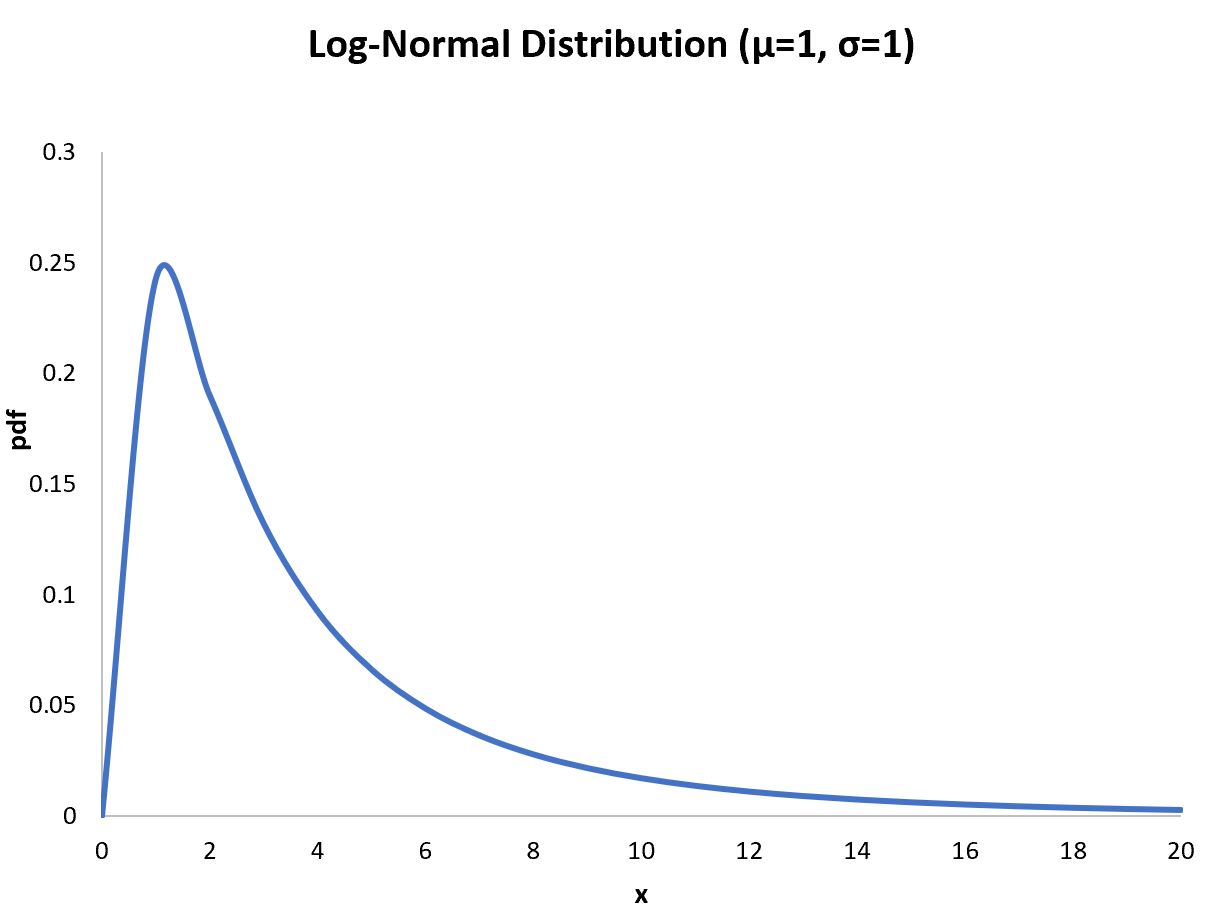
Zusätzliche Ressourcen
In den folgenden Tutorials wird erläutert, wie Sie andere gängige Verteilungen in Excel zeichnen:
So zeichnen Sie eine Glockenkurve in Excel
So zeichnen Sie eine Binomialverteilung in Excel auf
So zeichnen Sie eine Poisson-Verteilung in Excel